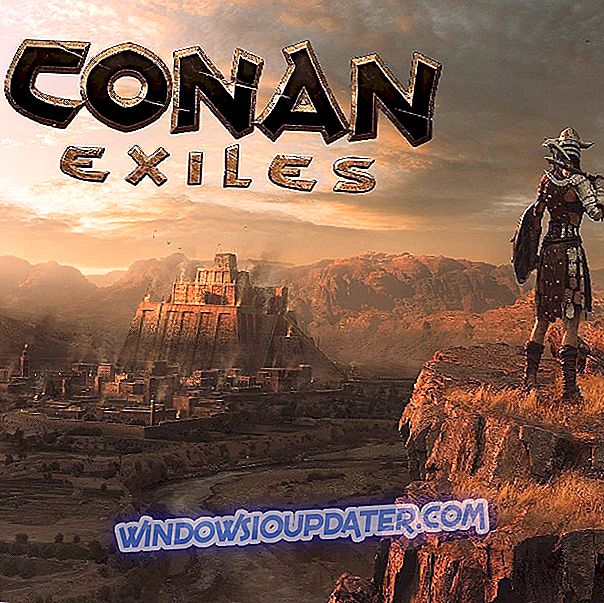Có quá nhiều lợi thế của máy chơi game trên PC khi nói đến chơi game. So với PC, Xbox có ít vấn đề hơn và bạn không phải lo lắng về trình điều khiển và tối ưu hóa. Tuy nhiên, đôi khi một số lỗi hiếm hoi xuất hiện. Các lỗi đăng nhập khá phổ biến trên Xbox, nhưng vẫn khá đơn giản để giải quyết. Lỗi đăng nhập mà chúng tôi sẽ thử và xử lý ngay hôm nay bằng mã 0x87dd0019.
Cách sửa lỗi đăng nhập mã lỗi 0x87dd0019 trên Xbox
- Cấp nguồn cho bàn điều khiển
- Kiểm tra dịch vụ Xbox Live
- Kiểm tra kết nối
- Xóa và thiết lập lại tài khoản một lần nữa
- Sử dụng chế độ Ngoại tuyến và đăng nhập sau
1: Cấp nguồn cho bảng điều khiển
Các giải pháp tốt nhất thường là những người đơn giản nhất. Xbox không phải là một PC phải chịu các xung đột của bên thứ ba và các vấn đề tương tự. Tuy nhiên, nó là một hệ thống và đôi khi nó có thể bị dừng lại. Phần lớn các lỗi được giải quyết dễ dàng bằng cách khởi động lại đơn giản. Một chu kỳ năng lượng hoặc thiết lập lại cứng, bất cứ điều gì bạn muốn gọi nó.
Thực hiện theo các bước sau để cấp nguồn cho bảng điều khiển của bạn và hy vọng sẽ khắc phục lỗi trong tay:
- Nhấn và giữ nút Nguồn trong 10 giây.
- Đợi cho đến khi giao diện điều khiển tắt.
- Sau một phút, bật lại bàn điều khiển và tìm kiếm thay đổi.
2: Kiểm tra dịch vụ Xbox Live
Vấn đề đăng nhập và các lỗi liên quan đến mạng liên quan là những vấn đề phổ biến nhất mà người dùng Xbox (tất cả các dòng) gặp phải. Tuy nhiên, luôn có khả năng vấn đề của bạn không phải là trường hợp cá biệt. Có thể các máy chủ Xbox Live chuyên dụng bị hỏng tại thời điểm này do bảo trì hoặc chúng tạm thời bị hỏng.
Do đó, chúng tôi khuyên bạn nên kiểm tra trạng thái Xbox Live tại đây. Ngoài ra còn có một tài khoản Twitter nơi tất cả các vấn đề dịch vụ được báo cáo kịp thời.
3: Kiểm tra kết nối
Nếu Xbox Live hoạt động và chạy trên toàn cầu, điều đó có nghĩa là quả bóng đang ở trong sân của bạn. Và những gì tốt hơn để làm khi vấn đề liên quan đến kết nối xảy ra sau đó để chạy các công cụ chẩn đoán. Có nhiều tác vụ bạn có thể thực hiện để khắc phục sự cố kết nối trên bảng điều khiển Xbox. Đầu tiên, bạn có thể chuyển sang kết nối có dây và chạy Chẩn đoán mạng. Sau đó, đặt lại địa chỉ MAC của bạn và đặt lại IP. Các bước cho cả 3 thủ tục dưới đây.
- Chạy chẩn đoán
- Nhấn nút Xbox để mở hướng dẫn.
- Chọn Cài đặt .
- Nhấn vào Tất cả cài đặt .
- Chọn mạng .
- Chọn Cài đặt mạng .
- Chọn kết nối mạng Thử nghiệm trên mạng .
- Đặt lại địa chỉ MAC của bạn:
- Mở Cài đặt .
- Chọn tất cả các cài đặt .
- Chọn Mạng và sau đó Cài đặt nâng cao .
- Chọn địa chỉ MAC thay thế và sau đó là Clear Clear .
- Khởi động lại bàn điều khiển của bạn.
- Đặt địa chỉ IP tĩnh
- Mở Cài đặt và sau đó Tất cả Cài đặt .
- Chọn mạng .
- Mở cài đặt mạng > Cài đặt nâng cao .
- Viết các giá trị IP và DNS của bạn (IP, mặt nạ mạng con và Cổng).
- Trong cài đặt Nâng cao, mở cài đặt IP .
- Chọn hướng dẫn .
- Bây giờ, hãy mở DNS và ghi lại đầu vào DNS mà bạn đã lưu giống như bạn đã làm trong cài đặt IP .
- Nhập các giá trị bạn đã ghi lại và xác nhận thay đổi trong cài đặt Nâng cao .
- Khởi động lại Xbox
Ngoài ra, chúng tôi khuyên bạn nên tắt tường lửa dựa trên bộ định tuyến và, nếu cần, chuyển tiếp cổng.
4: Xóa và thiết lập lại tài khoản một lần nữa
Xóa và thiết lập lại tài khoản của bạn dường như đã giúp ích cho một số lượng lớn người dùng bị ảnh hưởng. Đây là một bước khá đơn giản và sẽ không mất quá nhiều thời gian của bạn. Những gì bạn cần làm là xóa hoàn toàn tài khoản của bạn khỏi bảng điều khiển và thiết lập lại nó một lần nữa.
Điều này sẽ giải quyết một lỗi đăng nhập có thể xảy ra gây ra lỗi 0x87dd0019. Nếu bạn vẫn không thể đăng nhập, hãy đảm bảo thực hiện theo bước mới nhất.
5: Sử dụng chế độ Ngoại tuyến và đăng nhập sau
Cuối cùng, chúng tôi khuyên bạn nên sử dụng chế độ Ngoại tuyến để đăng nhập và sau này bạn có thể chuyển sang chế độ trực tuyến. Mặt khác, nếu bạn vẫn không thể truy cập Xbox Live và lỗi vẫn xuất hiện, hãy đảm bảo gửi vé tới Bộ phận hỗ trợ của Microsoft và yêu cầu trợ giúp. Có thể có một lệnh cấm quản lý sai trong tay.
Trên lưu ý đó, chúng tôi có thể gói nó. Hãy chắc chắn để cho chúng tôi biết liệu các bước này đã giúp bạn giải quyết vấn đề. Bạn có thể làm như vậy trong phần ý kiến dưới đây.
BÀI VIẾT LIÊN QUAN BẠN NÊN KIỂM TRA:
- Khắc phục lỗi Đăng nhập Xbox 0x87dd000f với 5 giải pháp sau
- Khắc phục: Đăng nhập Xbox không thành công trong Windows 10 build 14942
- Khắc phục hoàn toàn: Không thể đăng nhập vào tài khoản Xbox trong Windows 10
- Bảng điều khiển Xbox thế hệ tiếp theo có tốc độ FPS cao hơn và khởi động nhanh hơn